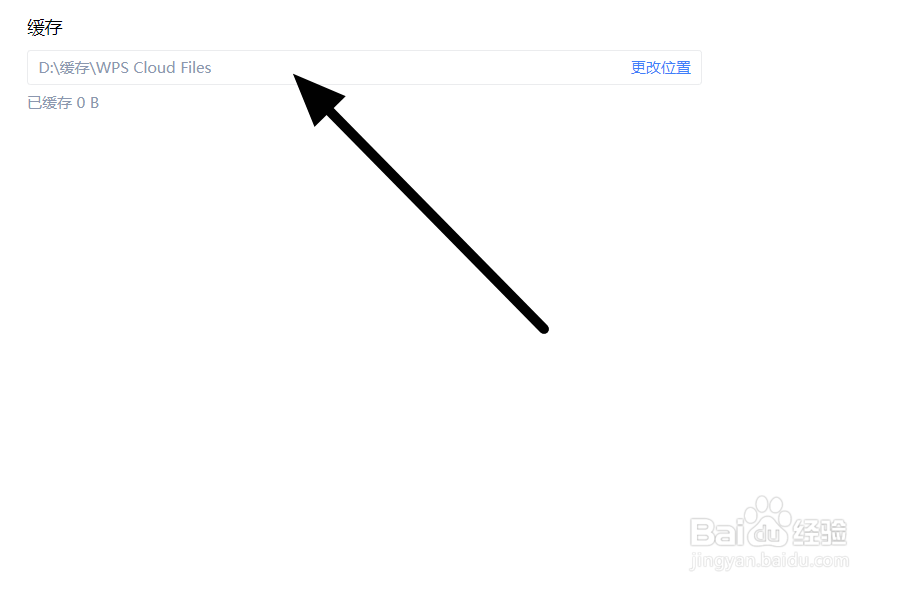1、首先,我们需要在桌面右下角,找到图中图标。
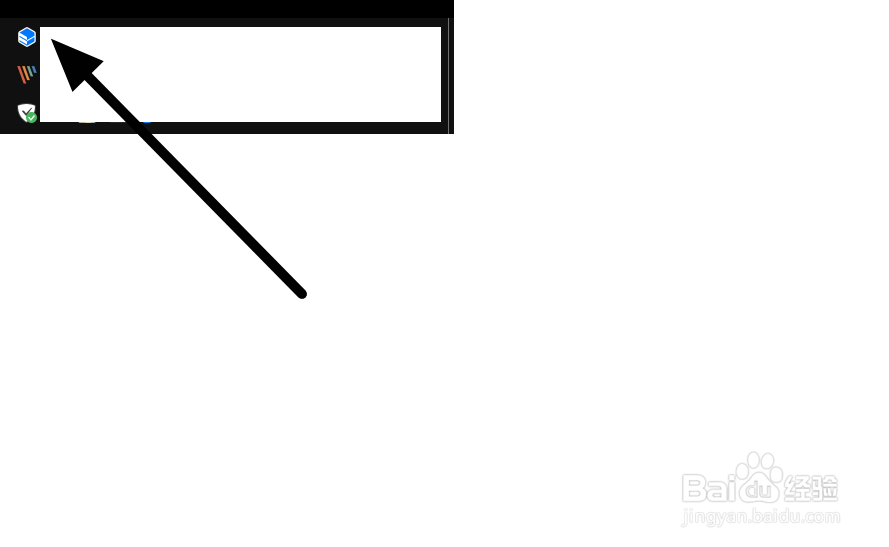
2、接下来,右键单击图标,找到同步与设置。
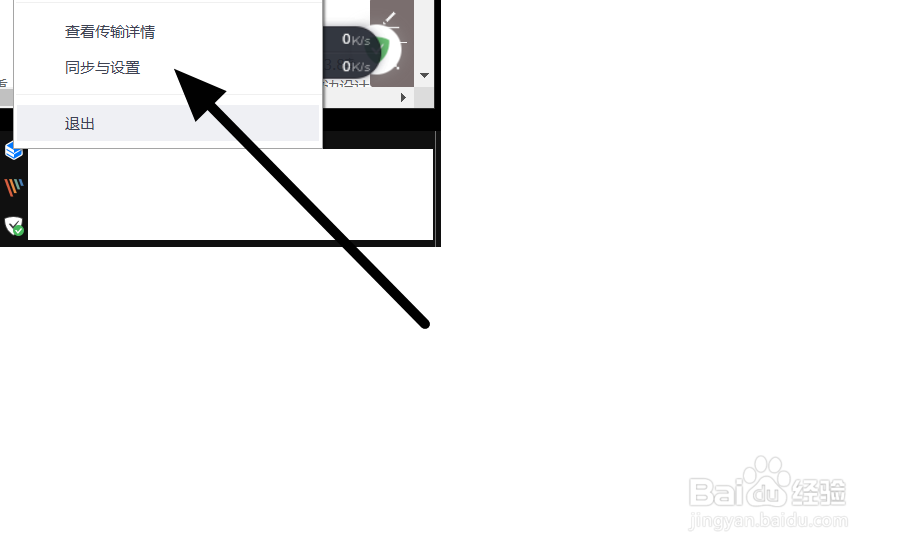
3、此时新弹窗云服务设置,单击设置。
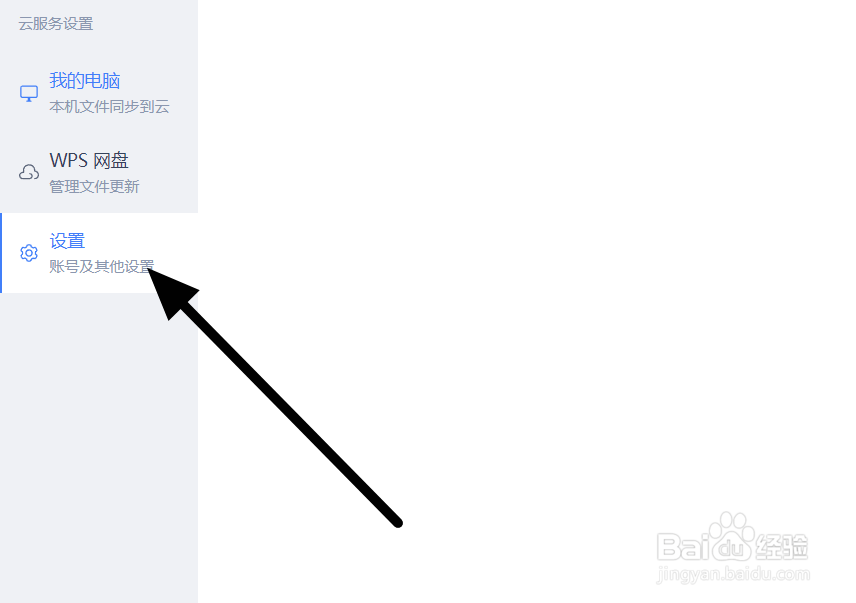
4、接着,向下拉,找到缓存,这里默认系统盘。
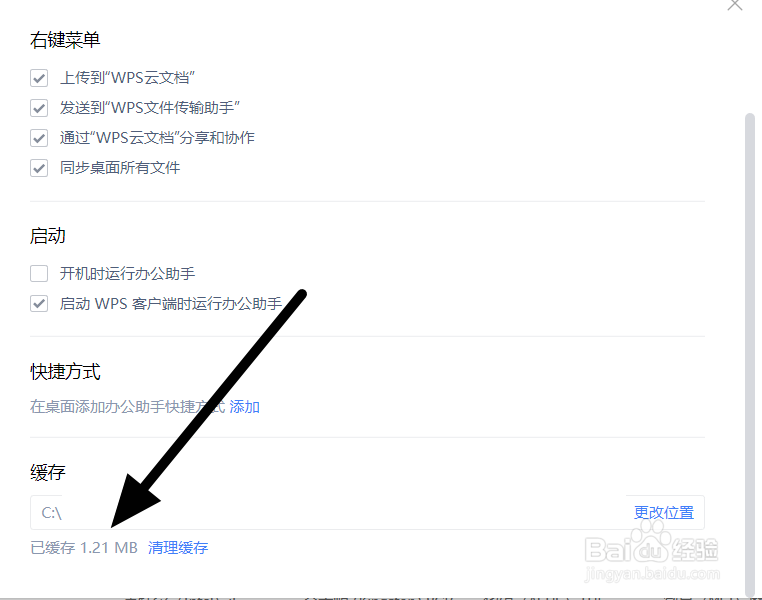
5、我们需要将缓存修改到第二块硬盘。
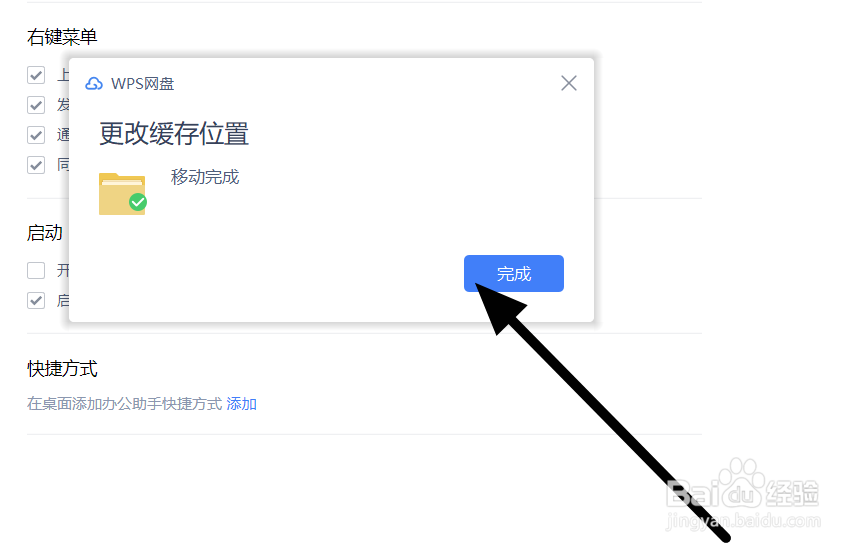
6、最后,重启软件,我们能发现缓存已更改。
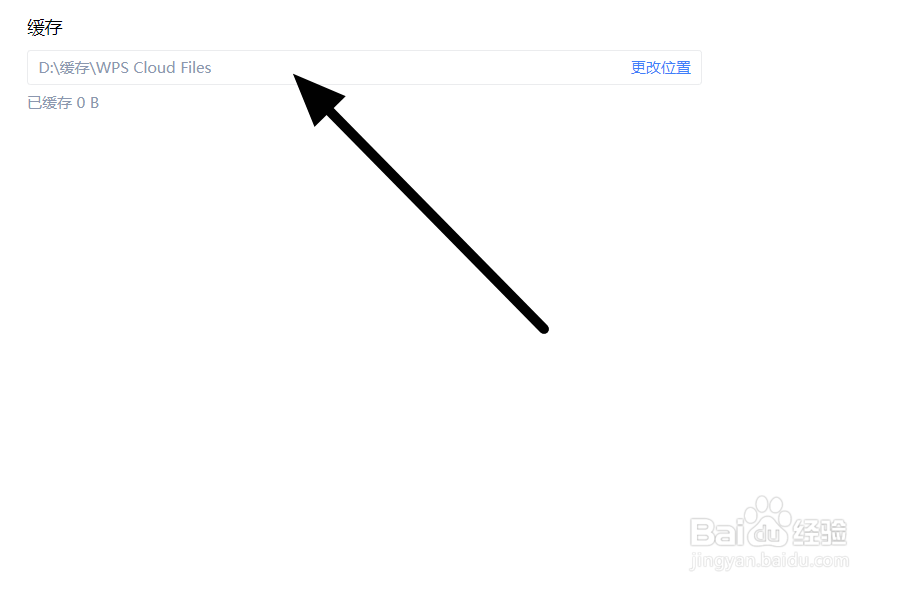
时间:2024-10-29 14:22:23
1、首先,我们需要在桌面右下角,找到图中图标。
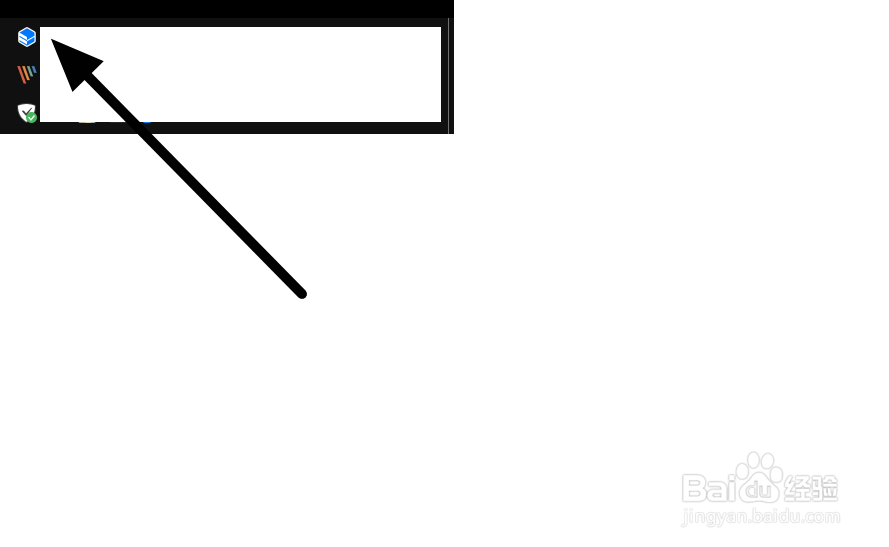
2、接下来,右键单击图标,找到同步与设置。
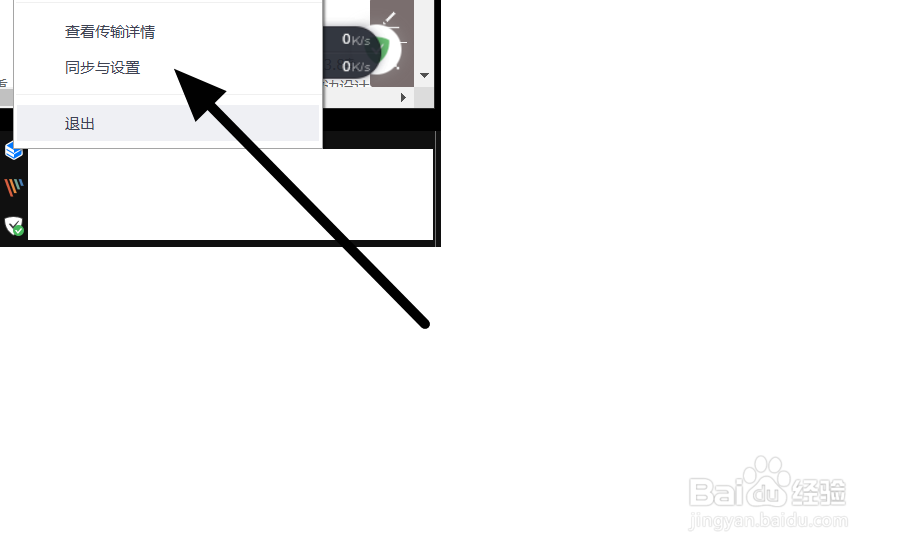
3、此时新弹窗云服务设置,单击设置。
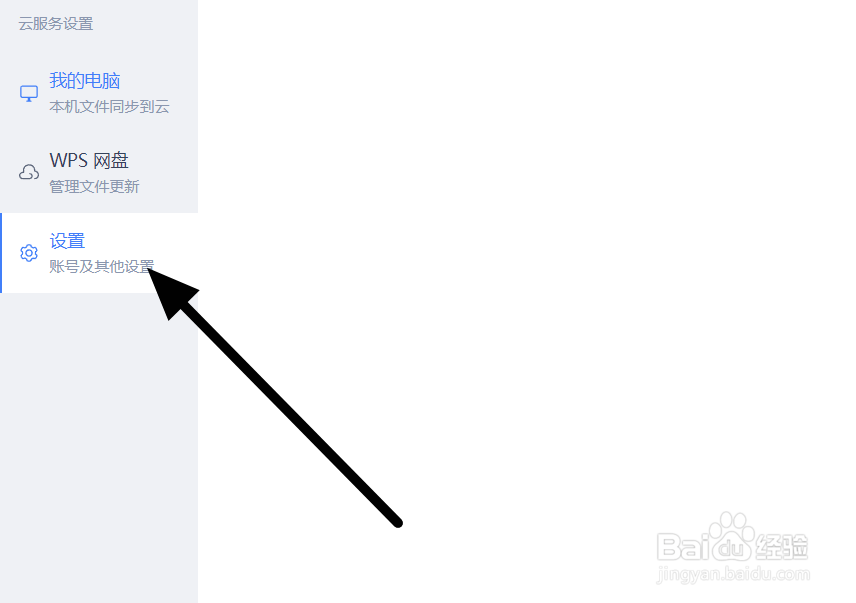
4、接着,向下拉,找到缓存,这里默认系统盘。
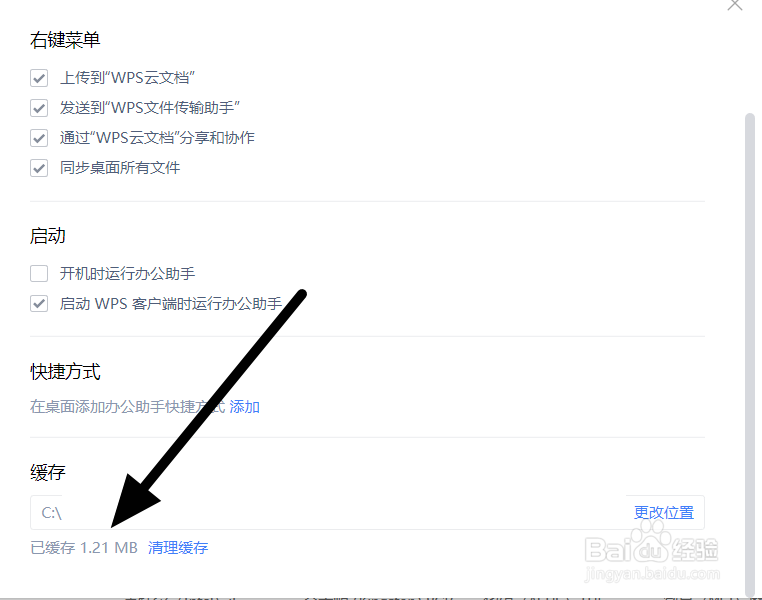
5、我们需要将缓存修改到第二块硬盘。
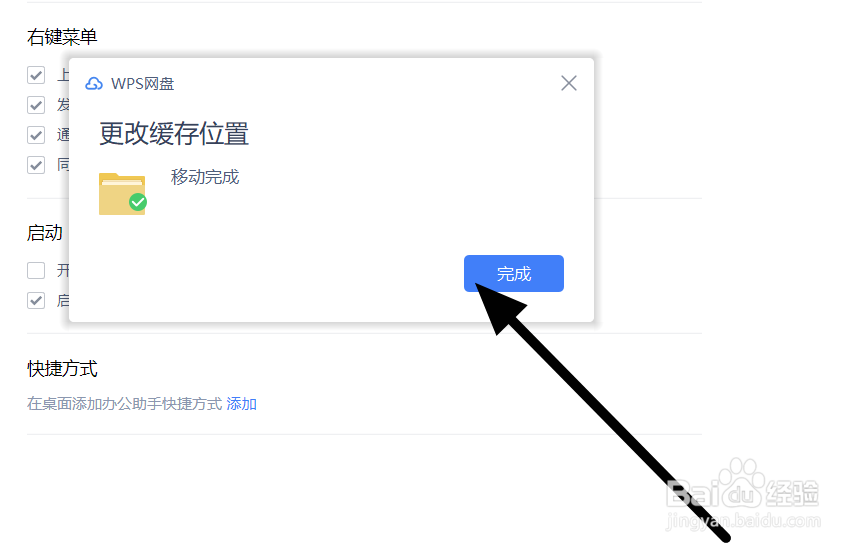
6、最后,重启软件,我们能发现缓存已更改。